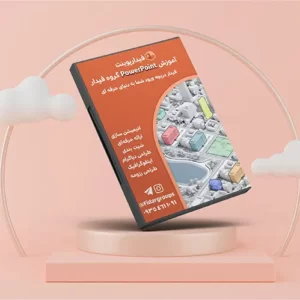انیمیشن سایه اندازی شهری در تویین موشن Twinmotion
زمان مورد نیاز برای مطالعه : 3 دقیقه
چگونه در نرم افزار تویین موشن، انیمیشن بسازیم؟
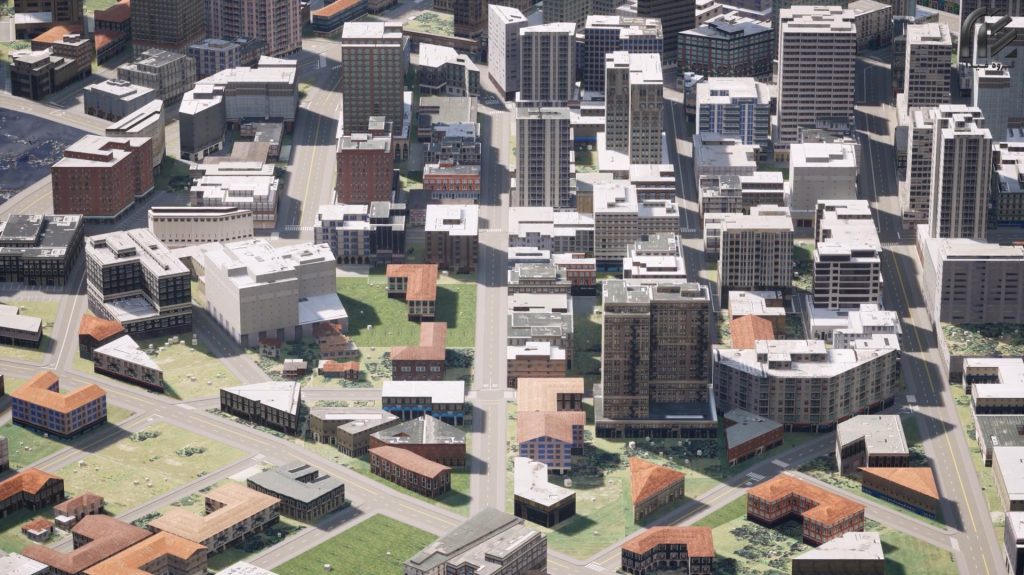
در این آموزش قصد داریم راحت ترین روش سایه اندازی را داخل تویین موشن یاد بگیریم.
بعد از اینکه مدل سه بعدی را وارد تویین موشن کردیم کافیست یک زاویه دوربین درست انتخاب کنیم و بعد از قسمت location ساعت مختلف روز را تغییر بدهیم. حالا برای اینکه از این حالت انیمیشن بگیریم باید از قسمت Video اکسپورت بگیریم.
تمامی این مراحل رو به همراه عکس قدم به قدم با هم یاد می گیریم.
اولین مرحله فایل سه بعدی را که داخل نرم افزار مدلسازی آماده کردیم وارد می کنیم. از قسمت پایین سمت چپ بر روی گزینه ی import کلیک می کنیم.
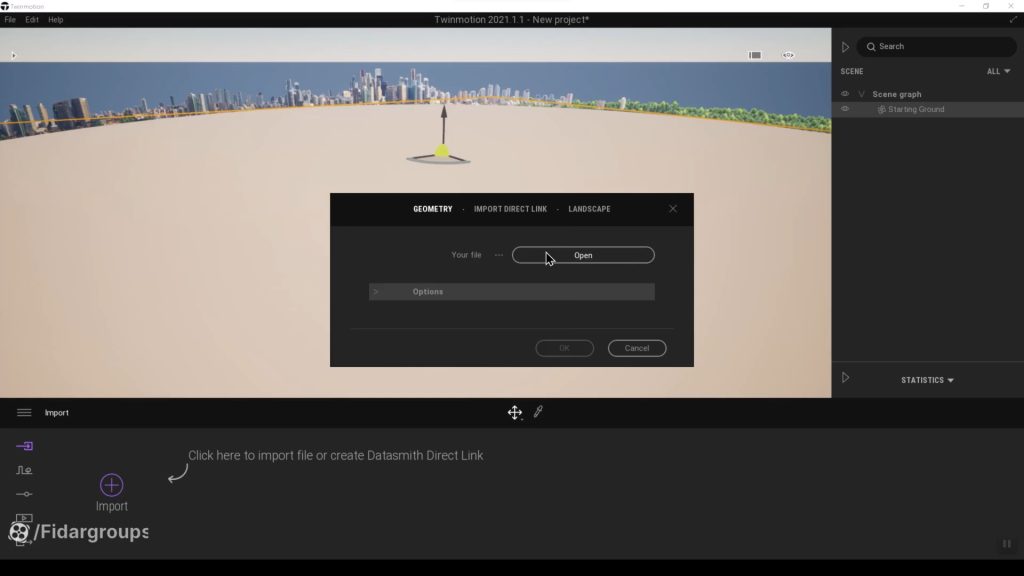
بعد از وارد کردن مدل سه بعدی داخل تویین موشن و نزدیک شدن به آن، زاویه دوربین را با کادر مناسب درست می کنیم.
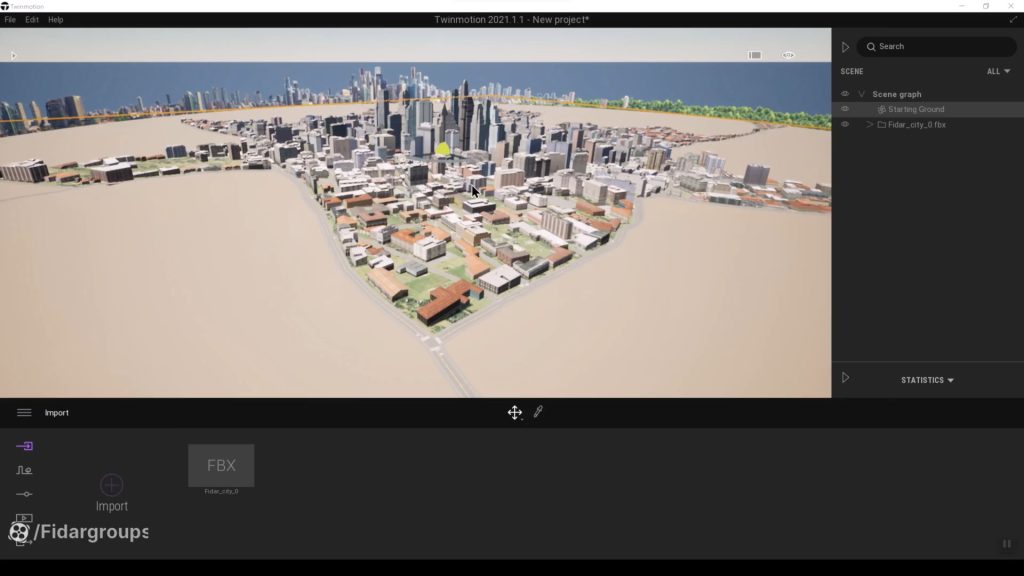
برای ساختن ویدیو در تویین موشن روی گزینه ی Media سمت چپ کلیک می کنیم تا صفحه ی ساخت عکس، ویدیو و پانوراما و پرزنتر باز شود.
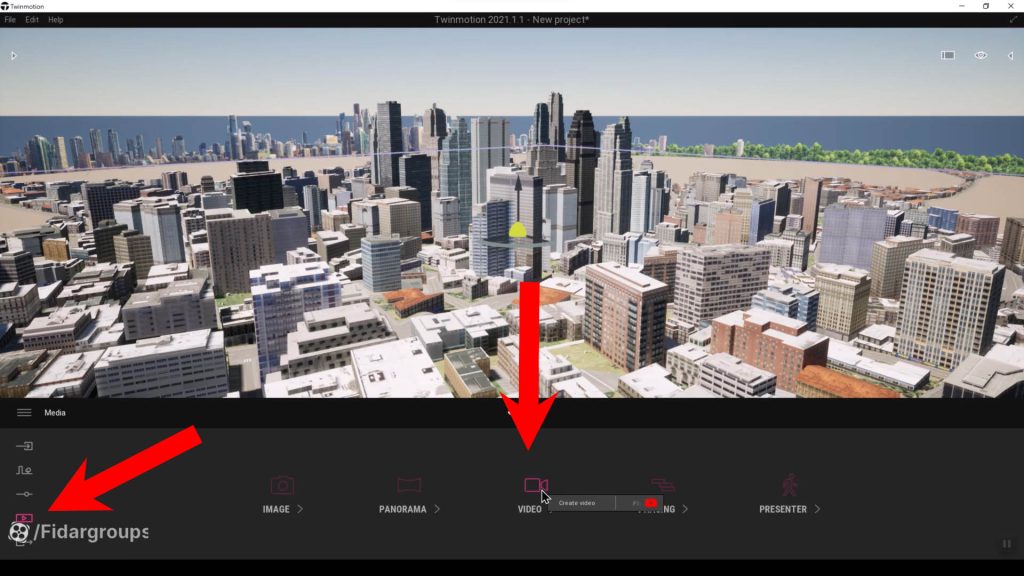
سپس روی ویدیو کلیک کنید تا بتوانید سکانس ویدیویی بسازید.
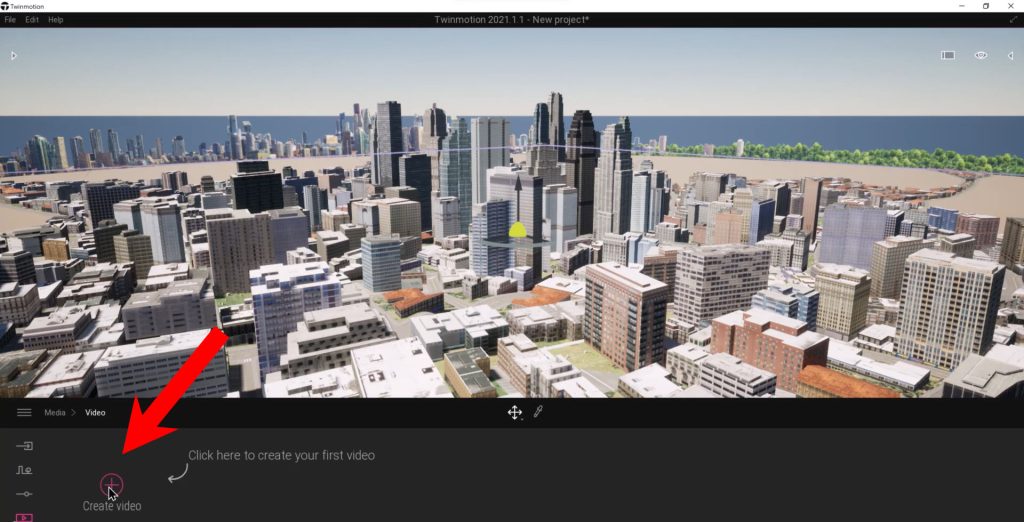
حالا بر روی create video کلیک می کنیم.
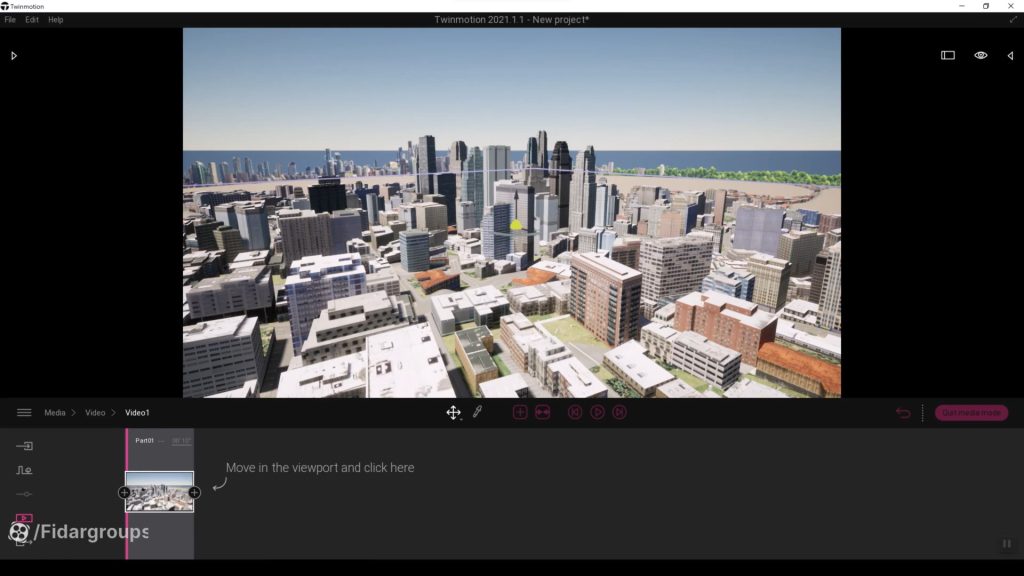
حالا در همین زاویه برای ما یک سکانس ساخته شد، برای اینکه رزولوشن خروجی ویدیو را مشخص کنیم روی گزینه ی ویدیو که در بین دو گزینه ی media و video1 هست کلیک می کنیم تا به یک مرحله عقب برگردد.
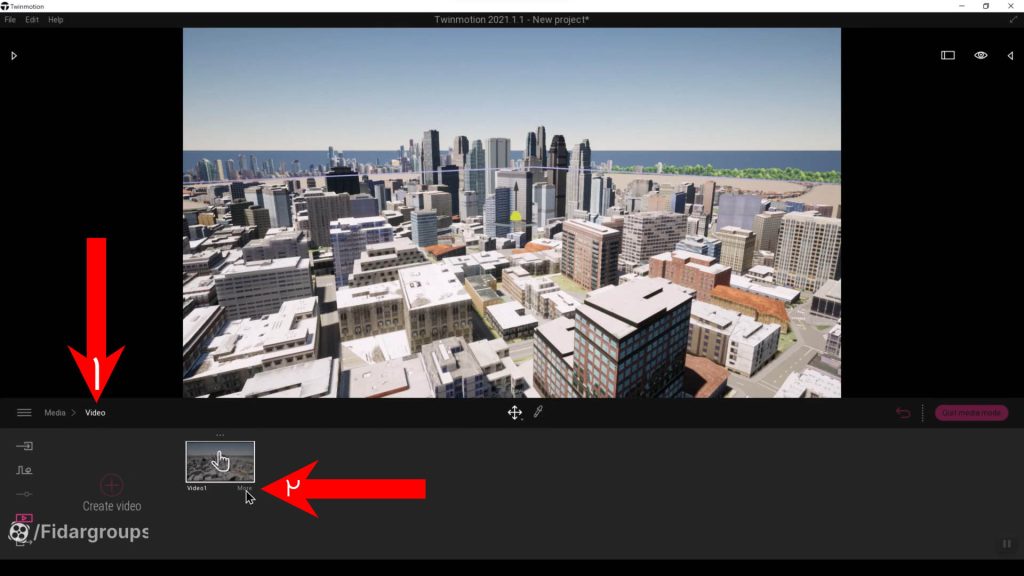
بعد از کلیک بر روی گزینه ی more رزولوشن و ابعاد انیمیشن برای ما نشان داده می شود.
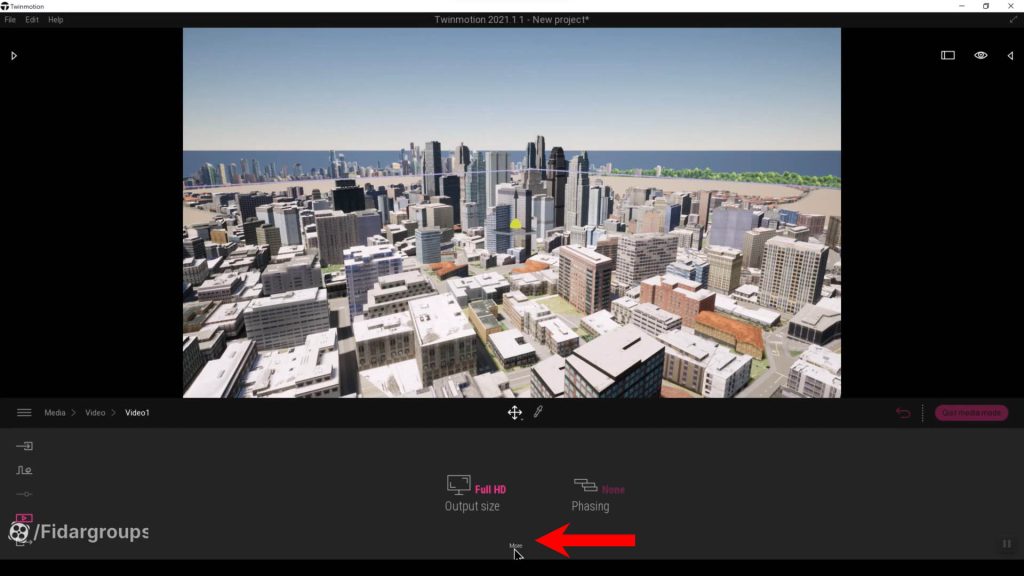
به صورت پیش فرض بر روی رزولوشن فول اچ دی قرار دارد و اگر بخواهیم ابعاد را تغییر دهیم یا روی فول اج دی کلیک می کنیم و یا بر روی more کلیک می کنیم و ابعاد را به صورت عددی وارد می کنیم.
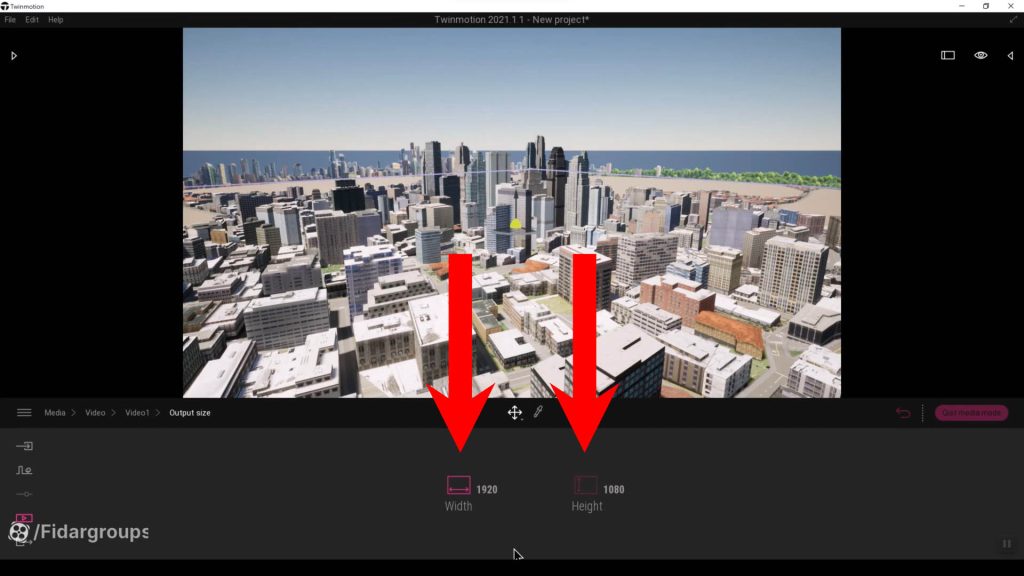
برای مثال می توانیم ابعاد را از مستطیل به مربع 1080 در 1080 تغییر بدهیم.
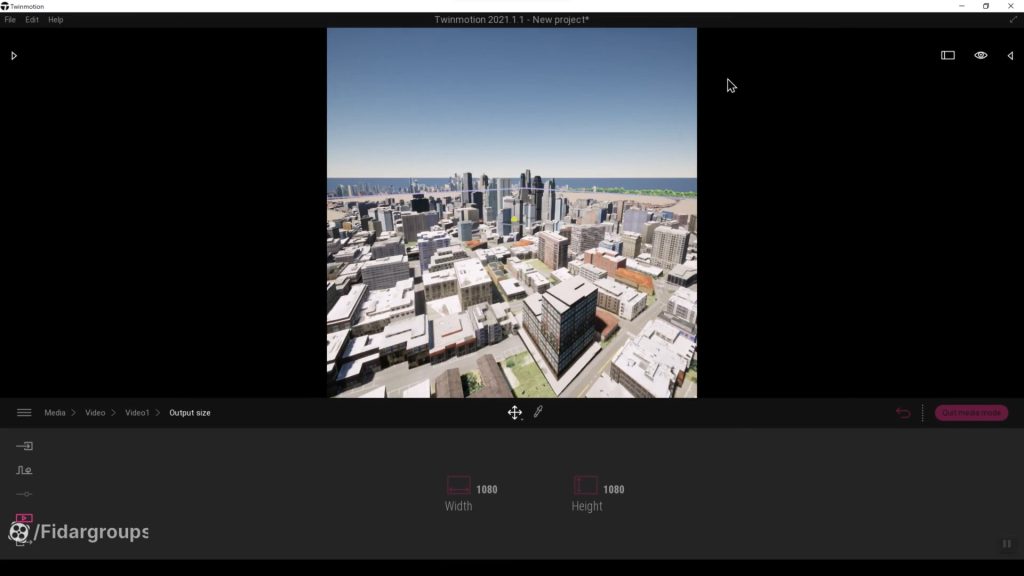
حالا بر روی عکس video1 کلیک می کنیم و واردش می شویم، برای اینکه بتوانیم سکانس ویدیویی بسازیم که دوربین حرکت داشته باشد، حتما باید روی مثبت کناری کلیک کنیم تا ویدیوی اولیه ساخته شود و بتوانیم داخل تویین موشن حرکت دوربین را مشاهده کنیم.
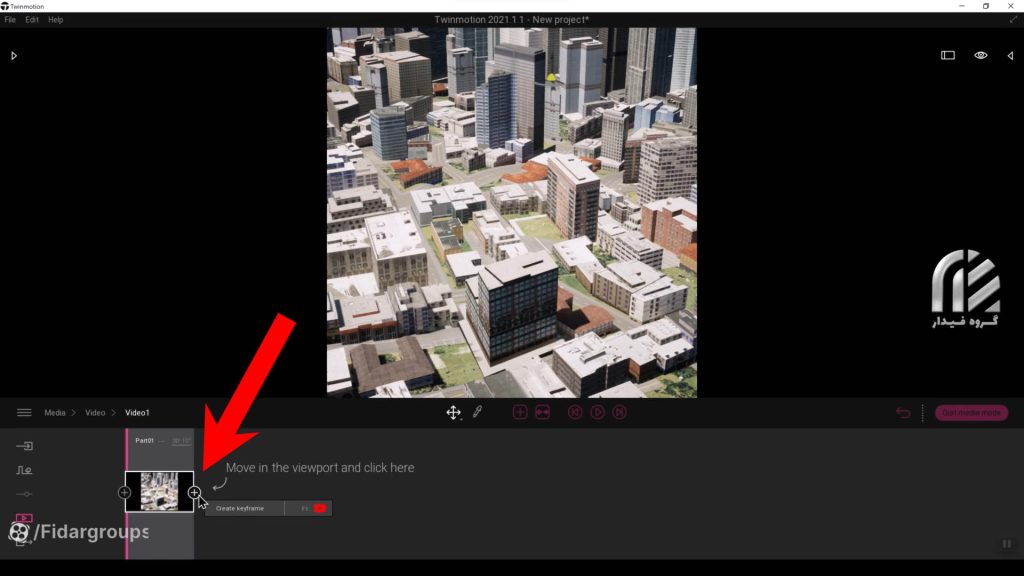
حالا برای اینکه سایه اندازی داشته باشیم باید ساعت سکانس دوم را با سکانس اول متفاوت ایجاد کنیم تا یک ویدیوی سایه اندازی به صورت تایم لپس داشته باشیم، پس بر روی گزینه ی more سکانس دوم کلیک می کنیم.
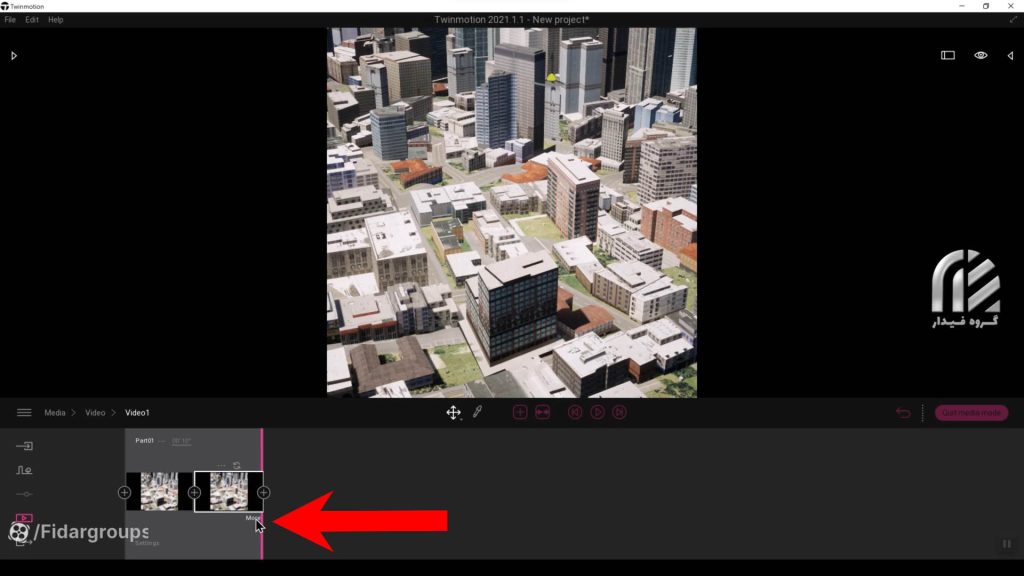
بعد از اینکه بر روی more کلیک کردیم، از قسمت Location می توانیم هر یک از پارامترهای ساعت، ماه و جهت شمال را مشخص کنیم تا موقعیت تابش نور خورشید تغییر کند، برای رسیدن به بهترین نتیجه ی تایم لپس نور خورشید، بهتر هست فقط یکی از پارامترها را تغییر دهید که تغییر سایه ها واقعی تر باشد، برای مثال بهتر است فقط ساعت را تغییر دهید.
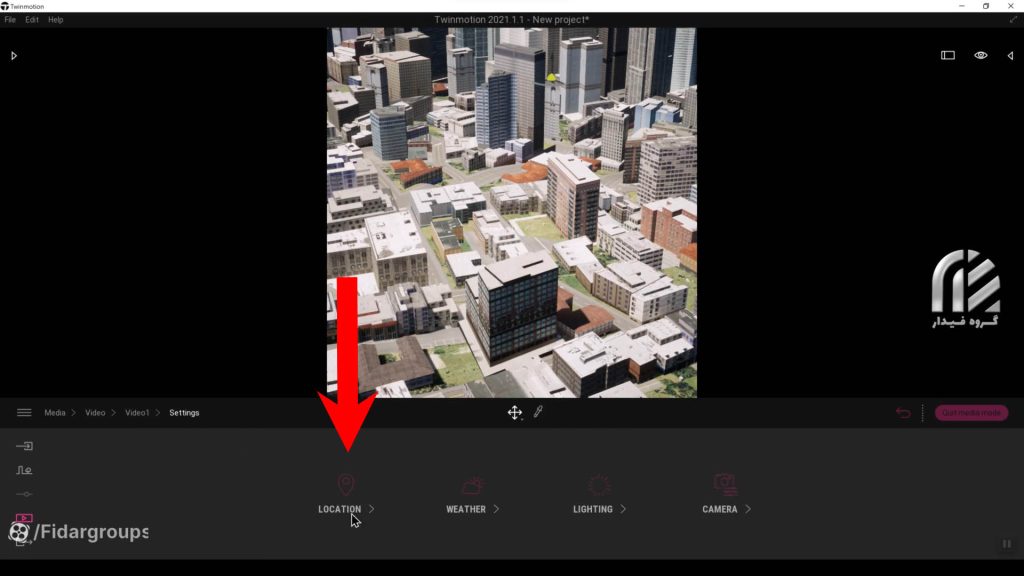
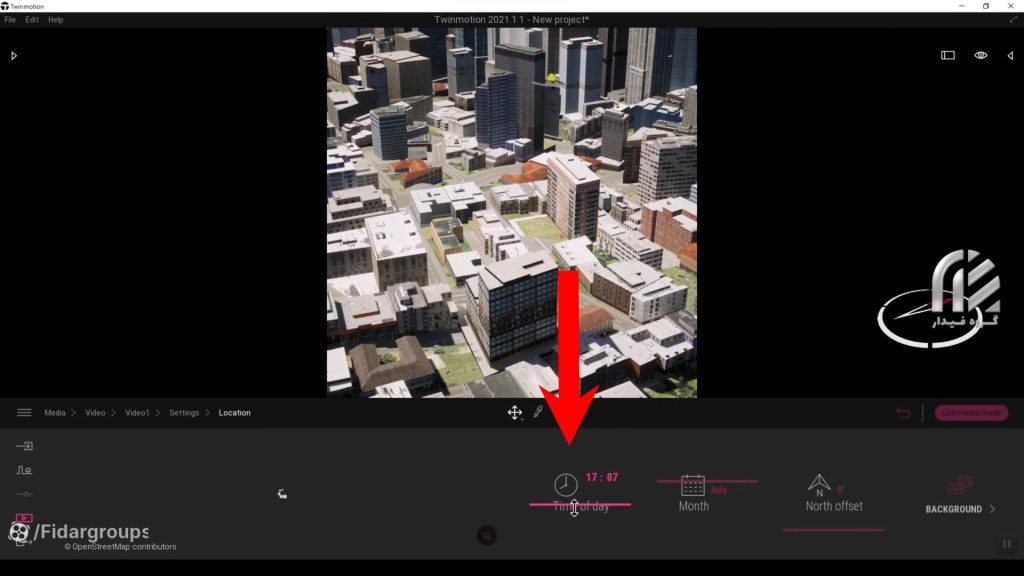
از قسمت Time of day می توانید ساعت را تغییر دهید، همانطور که مشاهده می کنید سایه اندازی ها و نور خورشید هم بین تاریک ترین ساعت روز و روشن ترین ساعت روز تغییر می کند.
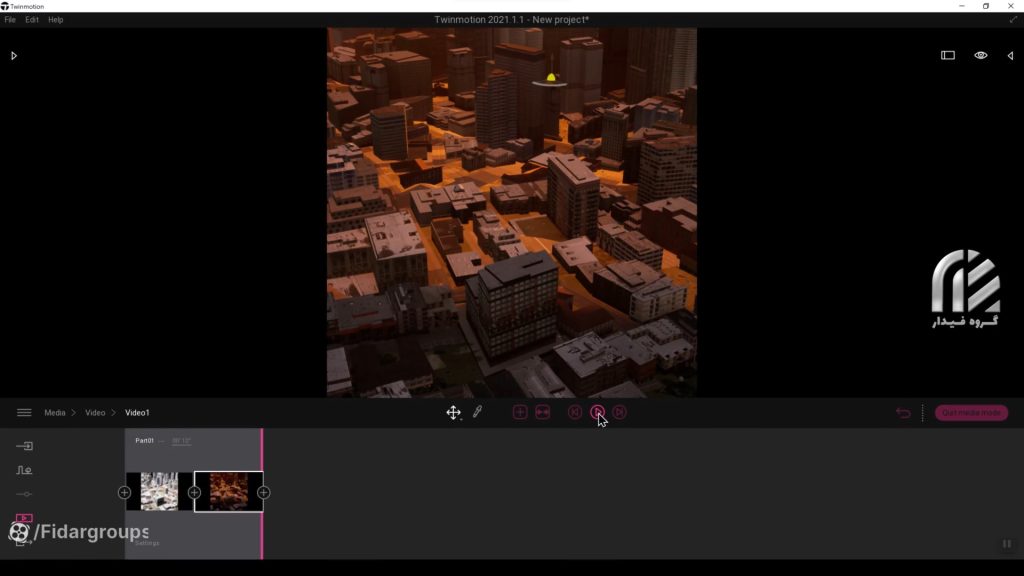
ساعت اولین ویدیو ظهر هست و ساعت دومین ویدیو غروب هست، پس بین این دو تغییر نور خورشید و ویدیو سایه اندازی را خواهیم داشت.
بر روی گزینه ی Play که نشانگر موس قرار دارد کلیک کنید تا ویدیوی انیمیشن سایه اندازی پخش شود.
برای خروجی گرفتن از انیمیشن باید روی گزینه ی export پایین سمت چپ کلیک کرد.
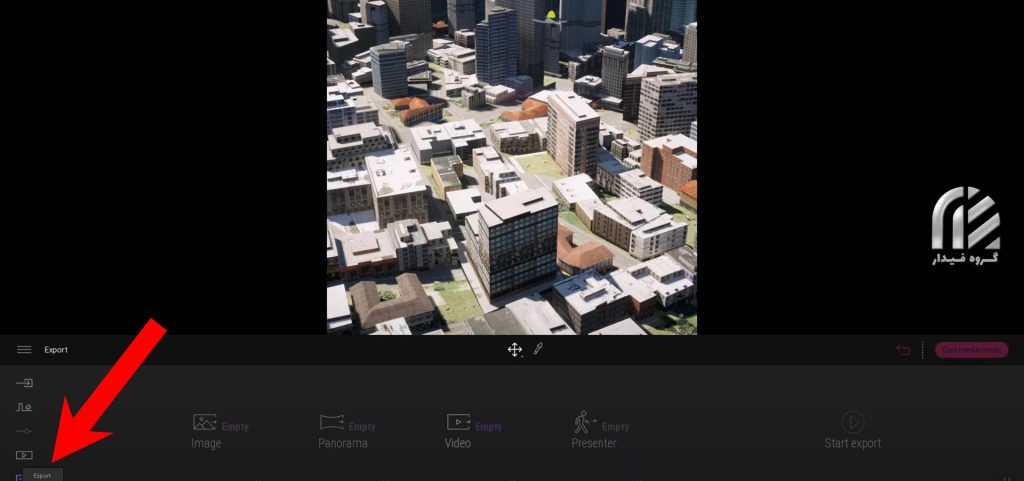
بعد از کلیک کردن روی اکسپورت، باید روی ویدیو کلیک کرد و ویدیوهایی که میخواهیم خروجی بگیریم را انتخاب کنیم.
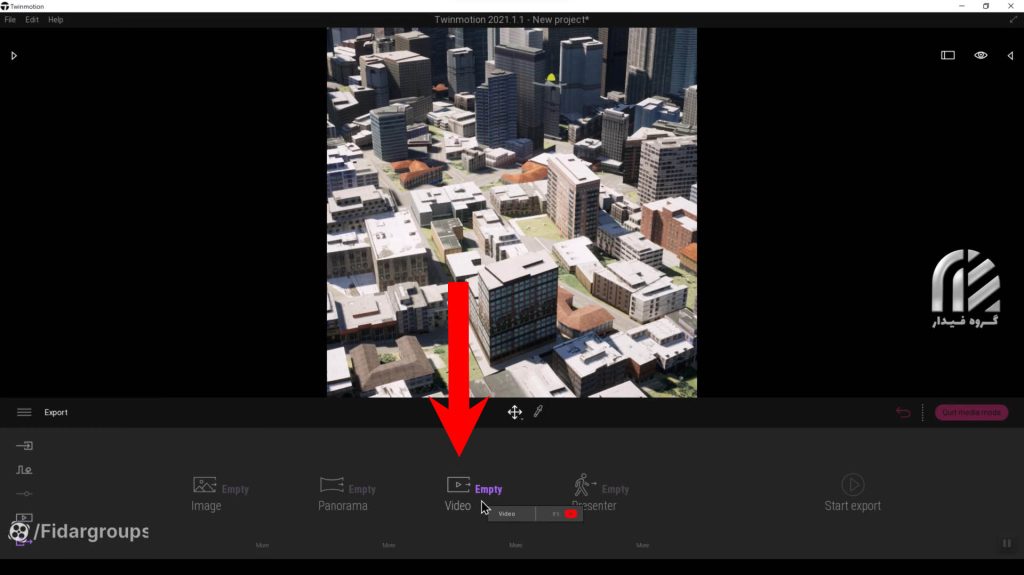
ویدیوها را انتخاب می کنیم.
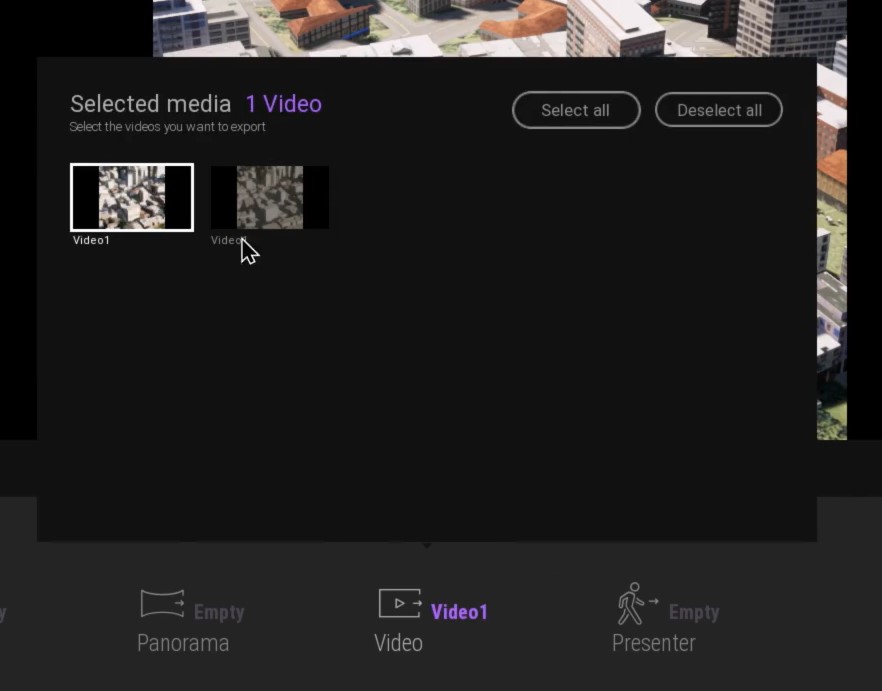
تمام شد، حالا کافیست بر روی گزینه ی Start Export بزنیم و محل ذخیره را مشخص کنیم و از انیمیشن خروجی بگیریم.
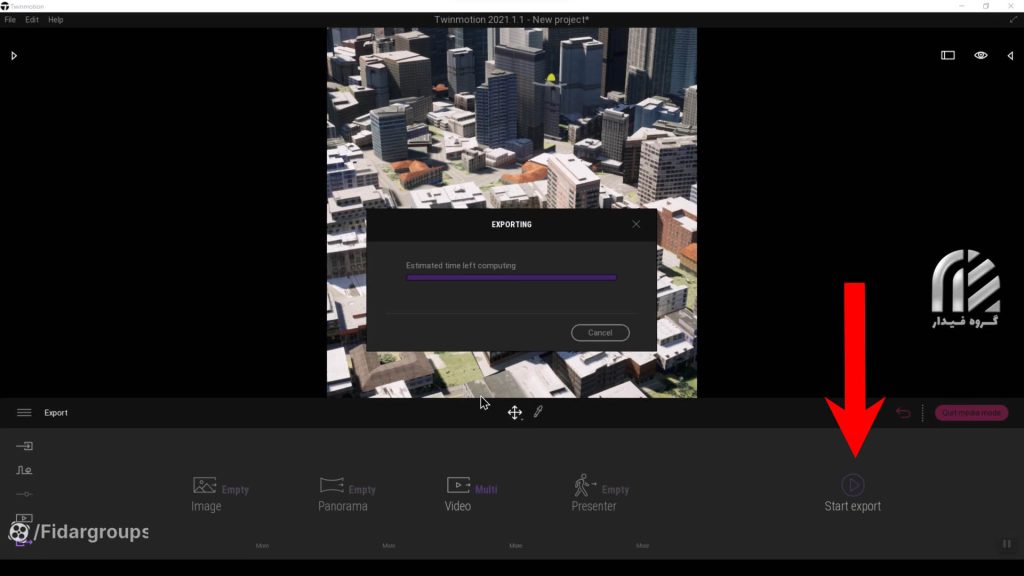
حالا میتوانید خروجی انیمیشن را وارد نرم افزارهای تدوین کنید و آهنگ و سوندافکت بذارید و ادیت کنید. happy40k